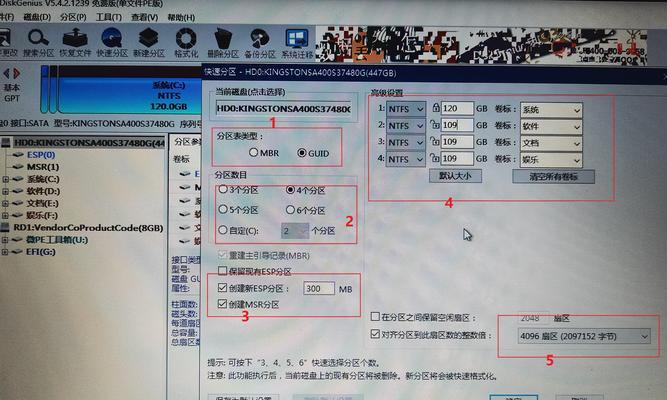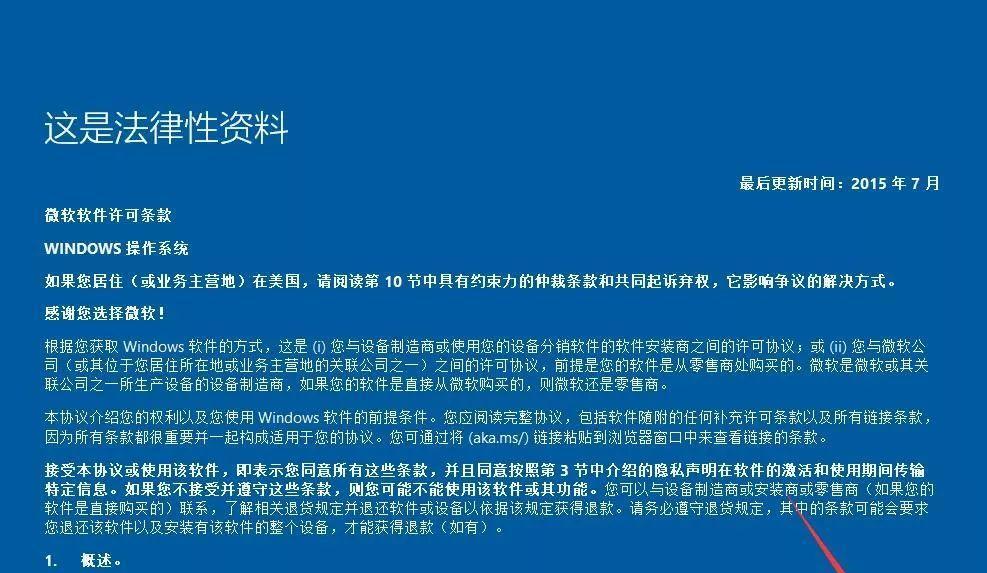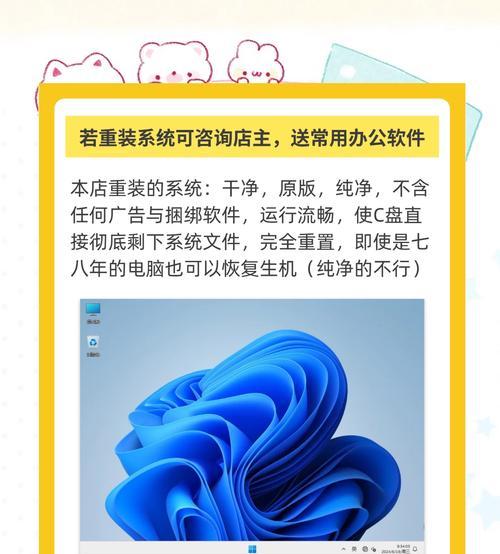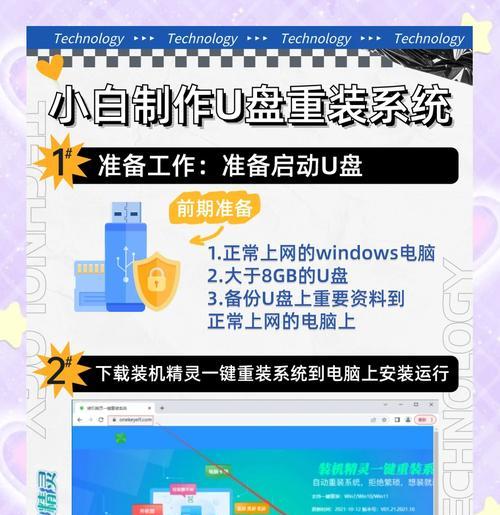在电脑使用过程中,我们经常会遇到系统出现问题需要重装的情况。而使用U盘进行系统重装是一种简单、快速、方便的方式。本文将为大家详细介绍如何通过U盘来重装系统,帮助解决系统问题。

1.准备工作

在开始操作之前,我们需要做好一些准备工作。准备一台空闲的电脑,确保其上没有重要数据;需要一根容量足够的U盘,建议至少16GB;确保已经下载了适合您电脑型号的系统镜像文件。
2.U盘制作工具
在制作U盘启动盘之前,我们需要下载一个U盘制作工具。这些工具可以帮助我们将系统镜像文件写入U盘,使其成为启动盘。常用的工具有Rufus、UltraISO等,可以根据个人喜好选择。
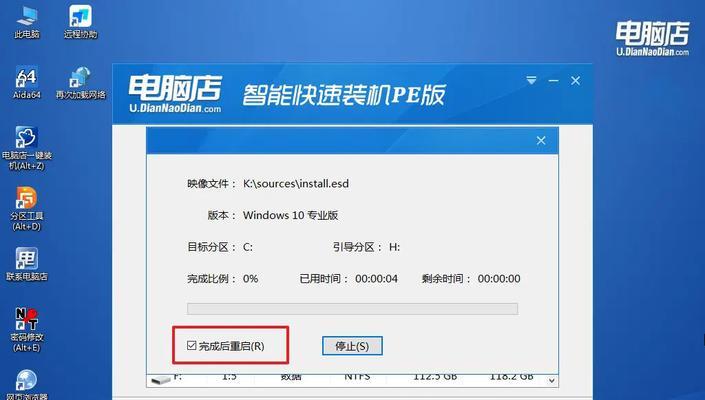
3.制作启动盘
打开所选择的U盘制作工具,并按照界面上的指引进行操作。选择要写入U盘的系统镜像文件;接着,选择U盘所对应的盘符;点击开始制作按钮等待制作完成。
4.设置电脑启动项
制作完成后,我们需要设置电脑的启动项。重启电脑时,进入BIOS设置界面(通常按下DEL或F2键),将U盘设为第一启动项。保存设置后,重启电脑即可进入U盘启动界面。
5.进入系统安装界面
在U盘启动界面选择启动项后,我们将会进入系统安装界面。按照界面上的指引,选择安装语言、键盘布局等相关选项。点击下一步继续安装。
6.分区与格式化
接下来,在系统安装界面中,我们需要对硬盘进行分区与格式化。可以选择全新安装或保留原有文件进行升级。建议根据个人需求和情况进行选择。
7.系统安装
分区与格式化完成后,系统将会自动开始安装。这个过程需要一些时间,请耐心等待。确保电脑连接好电源,并保持稳定的网络连接。
8.安装驱动程序
在系统安装完成后,我们需要安装相应的驱动程序。这些驱动程序可以保证电脑正常运行,包括显卡驱动、声卡驱动、网络驱动等。可以通过设备管理器或厂商官网下载安装。
9.更新系统补丁
安装驱动程序后,我们还需要及时更新系统的补丁,确保系统的安全性和稳定性。可以通过WindowsUpdate或官方网站下载最新的补丁包。
10.安装常用软件
系统安装完毕后,我们可以根据个人需求安装一些常用的软件,比如浏览器、办公套件、音视频播放器等。这样可以更好地满足日常使用需求。
11.数据迁移与备份
在安装软件之前,建议先进行数据迁移和备份。可以将重要的文件和数据移至其他存储设备,以免在系统重装过程中丢失。
12.恢复个人设置
系统安装完成后,我们需要重新设置个人偏好。包括壁纸、桌面图标布局、网络设置等。这样可以使电脑更加符合个人习惯。
13.安全防护设置
重装系统后,我们需要进行一些安全防护设置。比如安装杀毒软件、开启防火墙、更新系统密码等,以保障电脑的安全。
14.优化系统性能
在系统安装完成后,我们可以进行一些优化操作,以提升电脑的性能。比如清理垃圾文件、关闭不必要的启动项、优化注册表等。
15.与建议
通过U盘重装系统可以解决很多系统问题,同时也是一种备份和恢复数据的有效方式。然而,在进行操作之前,请务必做好备份工作,并仔细阅读相关教程。